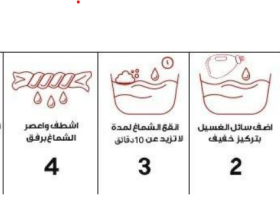دائما تطور شركة سامسونج العالمية من منتجاتها، وخاصة الهواتف التي تنافس بها شركة أبل، وكشفت تسريبات مصورة عن ومواصفات هاتف Galaxy S25، حيث جاء بتصميم يخطف الأنظار، فضلا عن ه التي قال عنها الخبراء إنها جديدة وفريدة من نوعها، بحسب وكالة Bloomberg، كما يأتي الهاتف بتقنيات متطورة تنافس هاتف آيفون 16 الذي جرى إصداره مؤخرا من شركة Apple عملاق التكنولوجيا.
هاتف Galaxy S25
وبحسب الوكالة فإن تصميم هاتف Galaxy S25 سيكون مبهرا إذ سيتميز بالإطار المصنوع من ألومنيوم، مع زجاج Corning Gorilla Victus 2 أمامي وخلفي من تصنيف IP – IP68، كما سيكون بارتفاع 147مليمترا، والعرض 70.6 ملم، بينما سيكون العمق – 7.6 ملم، والوزن – 168 جراما، وسيدعم Android – 15، بينما ستأتي البرمجة بنظام One UI – One UI 7، بما يسمح بالترقيات المستقبلية لـ7 أجيال من ترقيات نظام التشغيل وتحديثات الأمان.

مواصفات هاتف Galaxy S25
ومن بين ومواصفات هاتف Galaxy S25 أنه سيأتي بحجم – 156.4 مم (مستطيل كامل 6.2 بوصة) و/ 152.3 مم (زوايا مدورة 6.0 بوصة)، والدقة – 2340 × 1080 (FHD+)، بينما ستكون الشاشة – Dynamic AMOLED 2X، ومعدل التحديث – 1-120 هرتز، كما سيأتي مزودا بمجموعة الشرائح، كمعالج Qualcomm Snapdragon 8 Elite لجهاز Galaxy (3nm)، ووحدة المعالجة المركزية Qualcomm Oryon، ووحدة المعالجة العصبية Qualcomm Hexagon التي تدعم نظام Snapdragon X80 Modem-RF، وAdreno GPU، بينما ستكون الكاميرا الخلفية واسعة – 50 ميجا بكسل OIS F1.8، بكسل متكيف، جودة بصرية 2x، وواسعة للغاية – 12 ميجا بكسل F2.2، والتقريبية بدقة 10 ميجا بكسل OIS F2.4، كما سيأتي بفلاش، وفيديو – 8K بمعدل 30 إطارًا في الثانية، 4K بمعدل 30/60 إطارًا في الثانية، وسيكون التركيز التلقائي، تثبيت الصورة البصرية (OIS)، فيما ستكون الكاميرا الأمامية بدقة 12 ميجابكسل (F2.2، مجال رؤية 80 درجة).

موعد نزول هاتف Samsung Galaxy S25
وبحسب الوكالة فإن مواصفات هاتف Galaxy S25، سيأتي ببطارية 4000 مللي أمبير (يدعم الشحن بقوة 25 وات)، وسيتم إطلاق هاتف Samsung Galaxy S25 في أوائل عام 2025 بمواصفات جديدة بما في ذلك شاشة محسنة وشاشة جديدة، كما سيأتي بإطار معدني متوسط ينحني بلطف نحو الخلف، ما يمنح الجهاز شكلاً أنيقاً، ويوفر راحة أكبر عند الاستخدام.


هاتف Galaxy S25
طورت شركة سامسونج، من هاتف Galaxy S25، حيث من المقرر أن يأتي بـ8 جذابة لأول مرة في هواتف سامسونج، من بينها، أزرق ليلي قمري، أزرق، أسود، ظل فضي، أزرق متلألئ، أخضر متلألئ، أحمر مرجاني، ذهبي وردي، وهي تعكس أناقة الجهاز، وستكون متاحة بشكل واسع في الأسواق عند إطلاق الهواتف في الأسواق.